Kako dodati šum slikama u Photoshopu CS6
Šum na slikama sastoji se od bilo kakve zrnatosti ili teksture koja se javlja. Filtri šuma, kao što je dodatak za Photoshop CS6 Add Noise, proizvode nasumične teksture i zrnatost na slici.
Adobe Creative Suite 5 (Adobe CS5) Dreamweaver ima nekoliko mogućnosti koje će vam pomoći u stvaranju, izmjeni i postavljanju internih hiperveza na vaše web stranice. Dreamweaver nudi dijaloški okvir hiperveze, Property Inspector ima mogućnost stvaranja hiperveza i konačno, alat Point to file je alat za brzo kreiranje veza.
Veze , ili hiperveze , su navigacijska pomagala; gledatelji klikaju na veze kako bi otišli na druge web stranice, na datoteku za preuzimanje, na adresu e-pošte ili određeno mjesto na web stranici (poznato kao sidro ). Interne veze povezuju gledatelje s drugim dijelovima vaše web stranice. Interne veze, bitan dio svake web-lokacije prilagođene korisniku, pomažu gledateljima da lako i brzo pređu na druge stranice na vašoj web stranici.
Ako trebate promijeniti nazive datoteka nakon što su negdje povezane, učinite to samo unutar ploče Datoteke u Dreamweaveru. Inače ćete završiti s neispravnim vezama.
Možete stvoriti vezu od teksta ili slike (kao što je grafika gumba). Sljedeći odjeljci opisuju nekoliko metoda koje možete koristiti za stvaranje veza.
Odaberite neki tekst, provjerite je li Zajednička kategorija na ploči Insert naprijed i kliknite gumb Hiperveza.
Pojavljuje se dijaloški okvir Hiperveza s vašim odabranim tekstom već upisanim u polje za tekst ili odaberite Umetanje→Hiperveza.
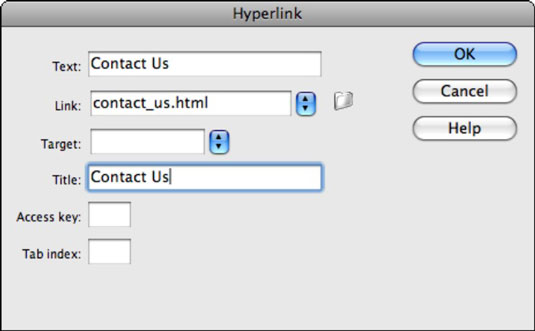
Možete unijeti URL (ili lokaciju datoteke) ili kliknuti ikonu Pregledaj mapu s desne strane padajućeg popisa Link i pretražiti datoteku na koju se želite povezati.
Ovdje također možete unijeti vanjsku vezu.
3a. Ako želite da se stranica pojavi u istom prozoru dokumenta, u osnovi zamjenjujući postojeću stranicu, ostavite padajući popis Ciljni prazan ili odaberite _self.
3b. Ako želite prisiliti vezu da stvori vlastiti prozor dokumenta, odaberite _blank.
Kliknite U redu da biste stvorili svoju vezu.
Odaberite na svojoj stranici element koji želite povezati.
S odabranim tekstom ili slikom kliknite gumb HTML na lijevoj strani Inspektora svojstava da biste se prebacili na HTML prikaz, a zatim upišite lokaciju veze u okvir za tekst veze.
Da biste locirali odredišnu datoteku, kliknite ikonu mape (Pregledaj) desno od gumba Usmjeri na datoteku.
Otvara se dijaloški okvir Odabir datoteke.
Dođite do mape koja sadrži datoteku na koju se želite povezati, odaberite je i kliknite U redu (Windows) ili Odaberi (Mac).
Odaberite tekst koji želite koristiti kao vezu na svojoj stranici.
U Inspektoru svojstava pronađite ikonu Point to File pored polja Link; kliknite i povucite ikonu i povucite je prema ploči Files — strelica prati vaše kretanje.
Pomaknite pokazivač strelice preko datoteke na ploči Datoteke na koju se želite povezati i pustite tipku miša.
Voilá! Veza je uspostavljena, naziv datoteke pojavljuje se u tekstualnom okviru Hyperlink, a odabir je sada hipervezom na vašu odabranu datoteku.
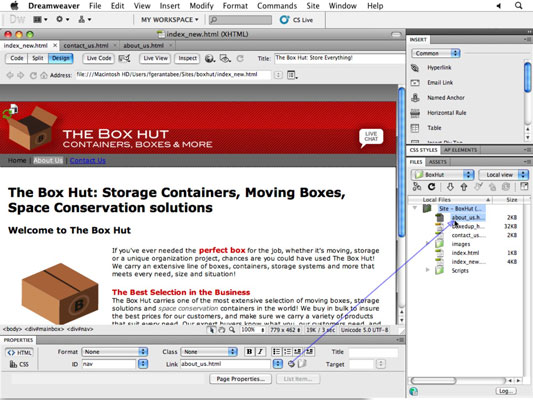
Šum na slikama sastoji se od bilo kakve zrnatosti ili teksture koja se javlja. Filtri šuma, kao što je dodatak za Photoshop CS6 Add Noise, proizvode nasumične teksture i zrnatost na slici.
Saznajte kako koristiti Adobe Illustrator CC za izradu neobičnih oblika teksta. Uzmite u obzir nove tehnike za prilagodbu teksta u različitim oblicima.
Naučite kako uvesti fotografije koje se već nalaze na vašem tvrdom disku, kao i nove fotografije iz memorijskih kartica u Adobe Lightroom Classic.
Jednostavan i praktičan način za stvaranje redaka i stupaca teksta pomoću opcija vrste područja u Adobe Creative Suite (Adobe CS5) Illustrator. Ova značajka omogućuje fleksibilno oblikovanje teksta.
Otkrijte kako očistiti crtano skeniranje u Adobe Photoshop CS6 koristeći npr. Threshold alat. Uklonite pozadinske boje i artefakte za savršene crno-bijele slike.
Kada uređujete fotografije i portrete u Photoshopu CC, ispravite efekt crvenih očiju s lakoćom. Ovaj vodič pruža korak po korak upute za učinkovito korištenje alata za ispravanje crvenih očiju.
Otkrijte kako spremiti svoj Adobe Illustrator CS6 dokument u PDF format sa detaljnim koracima i savjetima. Sačuvajte svoje radove i olakšajte dijeljenje s drugima uz PDF format.
Rješavanje rezolucije slike u Photoshopu je ključno za kvalitetu ispisa. U ovom članku pružamo korisne informacije o promjeni razlučivosti slike i savjetima za optimizaciju.
Naučite kako primijeniti transparentnost na SVG grafiku u Illustratoru. Istražite kako ispisati SVG-ove s prozirnom pozadinom i primijeniti efekte transparentnosti.
Nakon što uvezete svoje slike u Adobe XD, nemate veliku kontrolu nad uređivanjem, ali možete mijenjati veličinu i rotirati slike baš kao i bilo koji drugi oblik. Također možete jednostavno zaokružiti kutove uvezene slike pomoću kutnih widgeta. Maskiranje vaših slika Definiranjem zatvorenog oblika […]







